Все способы:
Программы, которые подключаются к браузеру и выполняют определенную функцию, например, воспроизведение определенного формата видео, называют плагинами. От расширений их отличает то, что они не имеют интерфейса. Существует множество подобных программ, которые помогают улучшить работу в интернете. Рассмотрим эти программы для Яндекс.Браузера.
Модули в Яндекс.Браузере
Попасть в раздел, где совершается управление установленными модулями можно, если ввести специальную команду в адресной строке:

browser://plugin
Теперь перед вами открывается специальное окно, где можно настраивать установленные модули. Разберемся с каждым элементом подробнее.
Установка плагинов в Яндекс Браузере
К сожалению, в отличие от расширений или дополнений, модули нельзя установить собственноручно. Часть из них уже встроена, а остальные вам будет предложено инсталлировать автоматически, если в этом будет необходимость. Зачастую это случается, если вы, например, не можете просмотреть видео на определенном ресурсе. В таком случае, высветится окно с рекомендацией по установке дополнительного модуля.
Читайте также: Расширения в Яндекс.Браузере: установка, настройка и удаление
Обновление модулей
Автоматическое обновление присутствует только в некоторых программах, другие же необходимо обновлять вручную. Обнаружение устаревших плагинов происходит автоматически и если это произошло, то вы получите подобное оповещение.

Далее есть несколько вариантов действий:
- Вы можете просто отключить уведомление, нажав на крестик.
- Прочитать информацию о данном плагине, кликнув на значок с информацией.
- Перезапустить без обновления, нажав на «Запустить только в этот раз».
- Установить новую версию, кликнув на «Обновить модуль».
После обновления, вы можете перезапустить браузер, чтобы изменения вступили в силу.
Отключение модулей
В случае, если определенный плагин плохо влияет на работу вашего браузера или вам не нужно, чтобы он постоянно находился в рабочем состоянии, можно отключить его до того момента, пока он не понадобится. Сделать это можно следующим образом:
- В адресной строке введите все тот же адрес:
- Найдите необходимый программный блок и возле него выберите пункт «Отключить». Если отключение прошло успешно, то плагин будет подсвечен серым цветом, вместо белого.
- Включить можно так же, просто нажав на кнопку «Включить» под необходимым модулем.
browser://plugins
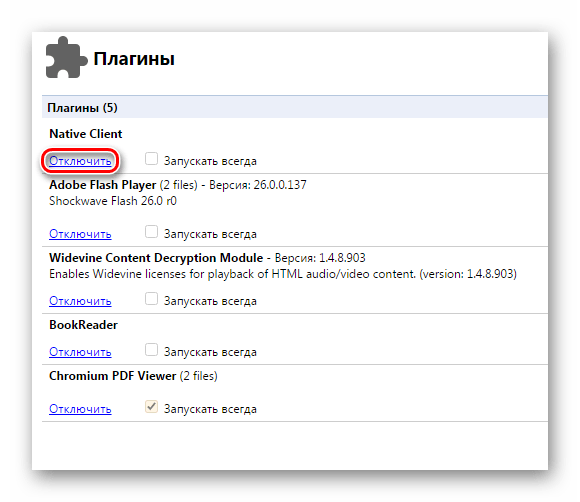
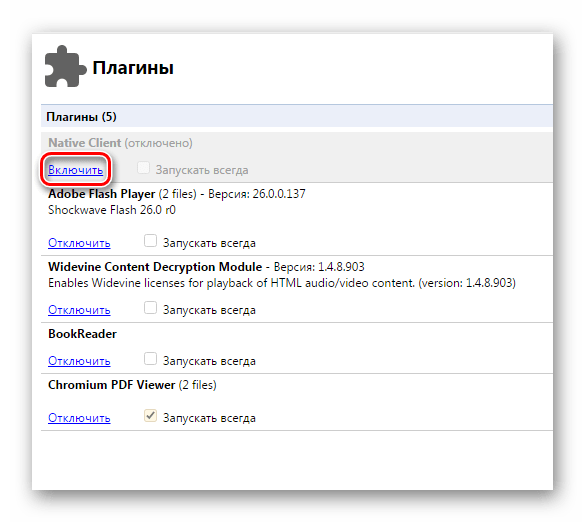
Это все, что необходимо знать о программных блоках для Яндекс Браузера. Обратите внимание на то, что не стоит выключать все подряд, поскольку из-за этого могут начаться проблемы с воспроизведением аудио или видео на определенных сайтах.
 Наша группа в TelegramПолезные советы и помощь
Наша группа в TelegramПолезные советы и помощь
 lumpics.ru
lumpics.ru



дело в том что в разделе плагины у меня их только 4, а того плагина что нужен нет вообще (Flash)
что делать?
Здравствуйте, Юлия. Поддержка Flash Player будет прекращена в 2020 году. Скорее всего, разработчики ограничили возможность отключать этот плагин или вовсе удалили его в последних версиях. Уточните, пожалуйста, для чего конкретно вам необходим данный плагин, а мы поможем отыскать другие возможные варианты решения.
толку мне надо с компа плагин как то впихнуть а как незнаю
Собственные плагины устанавливать нельзя.